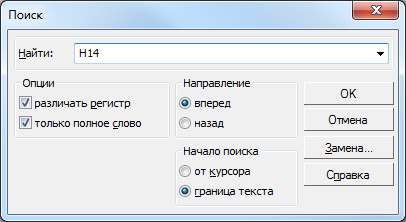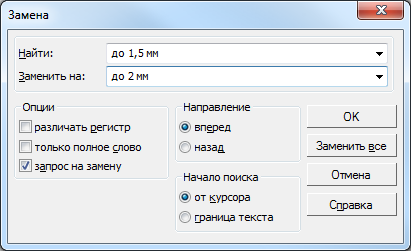|
Поиск и замена текста |
Scroll |
Текстовый процессор КОМПАС-3D предоставляет возможность автоматизированного поиска и замены фрагментов текста. Искать и заменять можно отдельные символы, слова или произвольную часть строки (подстроку).Автоматизированная замена текста позволяет быстро исправить многократно встречающееся в документе слово или выражение (например, обозначение детали).
Чтобы найти подстроку, вызовите команду меню Правка — Найти...  . На экране появится диалог (рис. а), в котором следует ввести искомый текст и задать критерии поиска.
. На экране появится диалог (рис. а), в котором следует ввести искомый текст и задать критерии поиска.
Чтобы найти подстроку и заменить ее другой, вызовите команду меню Правка — Заменить.... На экране появится диалог настройки параметров поиска и замены (рис. б).
|
|
а) |
б) |
а) поиска текста, б) поиска и замены текста
Описание элементов управления диалога поиска текста...
Описание элементов управления диалога замены текста...
Чтобы начать поиск или поиск и замену, нажмите кнопку OK. После этого производится однократный поиск или замена. Найденная или уже замененная подстрока выделяется в тексте.
Чтобы повторить поиск или поиск и замену с теми же параметрами, вызовите команду меню Правка — Продолжить (или нажмите клавишу <F3>). Если поиск и замена выполняются при нажатой кнопке Заменить все, вызов этой команды не требуется.
Если искомая подстрока не найдена, на экране появится сообщение об этом.
Подстроки, введенные для поиска и замены, хранятся в памяти до конца сеанса работы. Поэтому при необходимости их можно выбирать из списка, а не вводить заново.
|
Команду замены текста можно использовать для быстрого удаления из текста заданной подстроки. Для этого введите искомую подстроку в поле Найти:, а поле Заменить на: оставьте пустым. |
|
Поиск и замена текста в таблице производится в пределах текущей ячейки. |